Θέλετε να δημιουργήσετε έναν νέο λογαριασμό επισκέπτη στα Windows 11; Δεν μπορείτε να το κάνετε επειδή έχει αλλάξει το μενού ρυθμίσεων; Μην ανησυχείς. Σε αυτό το άρθρο, θα περιγράψουμε πώς να δημιουργήσετε έναν λογαριασμό επισκέπτη με τον ευκολότερο δυνατό τρόπο. Ακολουθήστε αυτές τις απλές οδηγίες για να δημιουργήσετε έναν λογαριασμό επισκέπτη έτοιμο για χρήση αμέσως.
Τι είναι ο λογαριασμός επισκέπτη;
Ο λογαριασμός επισκέπτη είναι ένας λογαριασμός με περιορισμένα δικαιώματα για χρήστες που δεν θα απολαμβάνουν δικαιώματα διαχειριστή. Έτσι, απαγορεύεται σε τέτοιους λογαριασμούς να εγκαταστήσουν οποιαδήποτε εφαρμογή ή να κάνουν αλλαγές στις ρυθμίσεις συστήματος. Αυτό είναι ένα προσωρινό προφίλ. Έτσι, κάθε φορά που ένας επισκέπτης συνδέεται, ο επισκέπτης μπορεί να το χρησιμοποιήσει μέχρι να κλείσει το σύστημα, επειδή μετά το κλείσιμο τα δεδομένα προφίλ διαγράφονται.
Πώς να δημιουργήσετε έναν λογαριασμό επισκέπτη στα Windows 11
Υπάρχουν δύο τρόποι με τους οποίους μπορείτε να δημιουργήσετε έναν λογαριασμό επισκέπτη. Ακολουθήστε οποιαδήποτε από τις μεθόδους που θέλετε.
ΕΝΑ. Δημιουργία λογαριασμού επισκέπτη χρησιμοποιώντας το Ρυθμίσεις
ΣΙ. Δημιουργία λογαριασμού επισκέπτη χρησιμοποιώντας το CMD
ΕΝΑ. Δημιουργήστε έναν λογαριασμό επισκέπτη χρησιμοποιώντας τις Ρυθμίσεις -
Αυτά είναι τα βήματα για τη δημιουργία λογαριασμού επισκέπτη χρησιμοποιώντας τις Ρυθμίσεις.
1. Στην αρχή, πατήστε το Κλειδί Windows+I κλειδιά μαζί.
2. Όταν εμφανιστούν οι ρυθμίσεις, πατήστε "Λογαριασμοί" στην αριστερή πλευρά.
3. Στη συνέχεια, στη δεξιά πλευρά, πατήστε το "Οικογένεια και άλλοι χρήστες“.
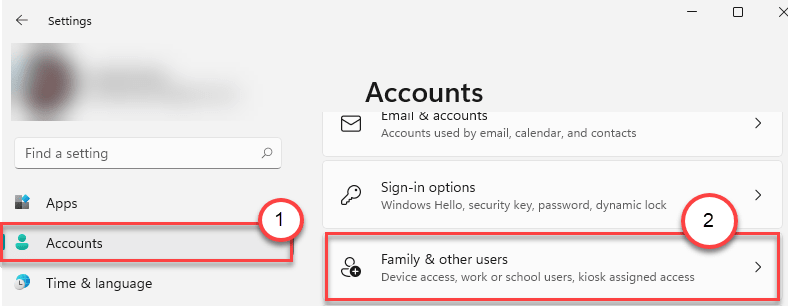
4. Στη δεξιά πλευρά, μετακινηθείτε προς τα κάτω στο «Άλλοι χρήστες' Ενότητα.
5. Στη συνέχεια, κάντε κλικ στο "Προσθήκη λογαριασμού“.
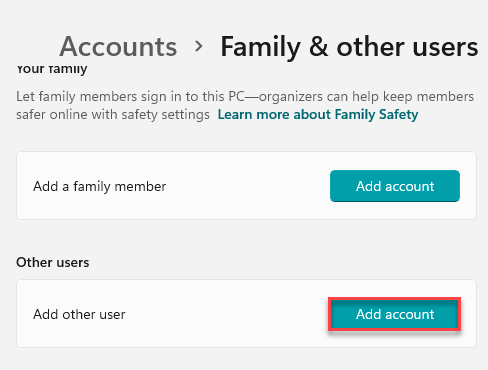
6. Μόλις ανοίξει ο πίνακας σύνδεσης της Microsoft, πατήστε το "Δεν έχω τα στοιχεία σύνδεσης αυτού του ατόμου“.
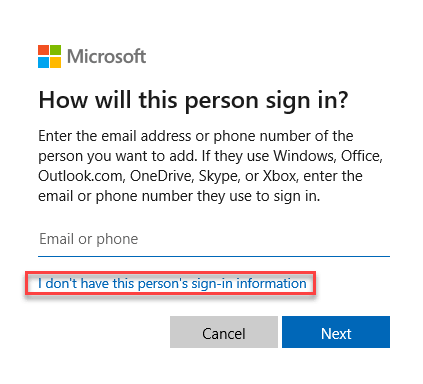
7. Στη συνέχεια, κάντε κλικ στο "Προσθήκη χρήστη χωρίς λογαριασμό Microsoft“.
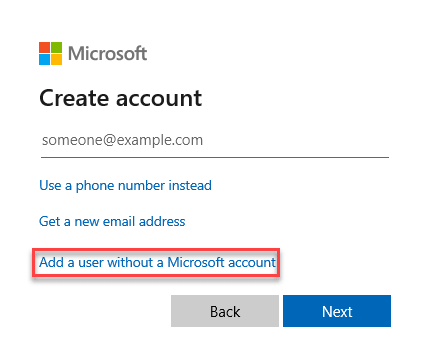
8. Πληκτρολογήστε το όνομα του λογαριασμού επισκέπτη που θέλετε στο συγκεκριμένο πλαίσιο.
9. Εισαγω και εισέρχομαι πάλι έναν κωδικό πρόσβασης στο κουτί.
10. Τέλος, κάντε κλικ στο "Επόμενο“.
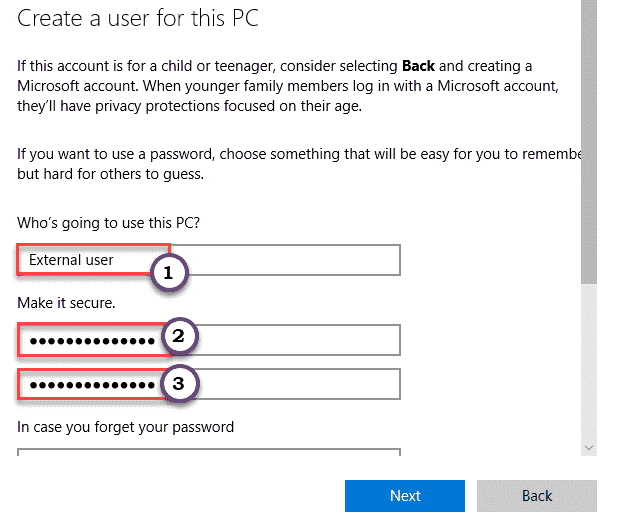
Μην ξεχάσετε να επιλέξετε σωστά και τις τρεις ερωτήσεις και απαντήσεις ασφαλείας.
Θα παρατηρήσετε ότι ο νέος λογαριασμός επισκέπτη εμφανίστηκε στο παράθυρο Ρυθμίσεις.
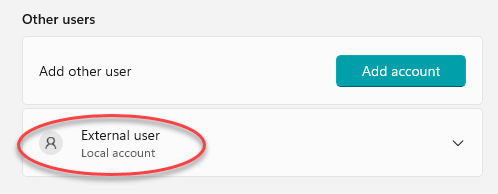
Κλείστε το παράθυρο Ρυθμίσεις. Επανεκκίνηση ο υπολογιστής σας και ο λογαριασμός επισκέπτη θα είναι έτοιμοι για χρήση.
ΣΙ. Δημιουργία λογαριασμού επισκέπτη χρησιμοποιώντας το CMD -
Ακολουθήστε αυτά τα βήματα για να δημιουργήσετε έναν λογαριασμό επισκέπτη χρησιμοποιώντας το τερματικό CMD.
1. Αρχικά, κάντε κλικ στο εικονίδιο αναζήτησης και πληκτρολογήστε "cmd“.
2. Στη συνέχεια, κάντε δεξί κλικ στο "Γραμμή εντολών"Και κάντε κλικ στο"Εκτέλεση ως διαχειριστής”Για να ανοίξει το τερματικό με διοικητικά δικαιώματα.

3. Όταν ανοίξει η γραμμή εντολών, τύπος αυτή την εντολή και χτυπήστε Εισαγω.
καθαρός χρήστης Επισκέπτης 1 /add /active: ναι
[
ΣΗΜΕΙΩΣΗ –
Αντικαταστήστε το «Guest1» με οποιοδήποτε όνομα επισκέπτη προτιμάτε. Εσείς κλίση βάζω "Επισκέπτης"Ως το όνομα του λογαριασμού όπως έχει δεσμευτεί από τα Windows.
Παράδειγμα - Εάν θέλετε να δημιουργήσετε έναν λογαριασμό επισκέπτη με το όνομα "Deb", η εντολή θα είναι -
καθαρός χρήστης Deb /add /active: ναι
]
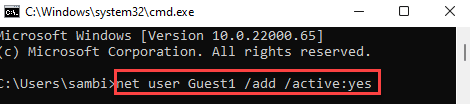
Αυτό θα δημιουργήσει έναν νέο λογαριασμό επισκέπτη στο σύστημά σας.
Τώρα, παρακάτω αναφέραμε ορισμένα προαιρετικά βήματα που μπορείτε να κάνετε με αυτόν τον λογαριασμό επισκέπτη.
ένα. Για να προσθέσετε έναν κωδικό πρόσβασης για τον λογαριασμό, πληκτρολογήστε αυτήν την εντολή και πατήστε Εισαγω.
καθαρός χρήστης Επισκέπτης 1 *
σι. Με τον ίδιο τρόπο, εάν θέλετε να καταργήσετε αυτόν τον λογαριασμό από την ομάδα του τρέχοντος χρήστη, εκτελέστε αυτήν την εντολή.
καθαροί χρήστες τοπικών ομάδων Επισκέπτης 1 /delete
[
ΣΗΜΕΙΩΣΗ - Μην ξεχάσετε να αντικαταστήσετε το "Επισκέπτης 1"Με το όνομα που έχετε ορίσει όπως πριν.
]
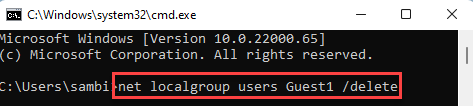
ντο. Σε περίπτωση που θέλετε να προσθέσετε αυτόν τον λογαριασμό στην υπάρχουσα ομάδα τρέχοντων λογαριασμών, απλώς εκτελέστε αυτήν την εντολή.
καθαροί επισκέπτες τοπικής ομάδας Επισκέπτης 1 /add
[
ΣΗΜΕΙΩΣΗ - Μην ξεχάσετε να αντικαταστήσετε το "Επισκέπτης 1"Με το όνομα που έχετε ορίσει όπως πριν.
]
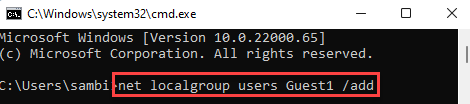
Κλείστε τη γραμμή εντολών. Τώρα, μπορείτε να συνδεθείτε στον λογαριασμό επισκέπτη όποτε θέλετε.


